win10音乐内放 WIN10声卡内放设置方法
更新时间:2024-03-20 13:09:08作者:yang
在如今数字化时代,音乐已成为人们生活中不可或缺的一部分,而WIN10操作系统的问世,为我们带来了更加便捷的音乐内放体验。WIN10声卡内放设置方法的出现,让我们可以更加轻松地调整音频输出设备,享受高品质的音乐享受。无论是在办公室工作、还是在家庭娱乐中,WIN10音乐内放都为我们带来了更加舒适、更加出色的音乐体验。接下来让我们一起来探索一下WIN10声卡内放设置方法,让我们的音乐之旅更加精彩吧!
具体步骤:
1、首先,打开此电脑。然后双击电脑桌面上的控制面板。

2、弹出的界面,点击类别边上的下拉箭头。
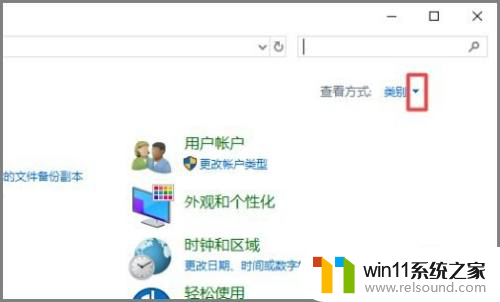
3、弹出的界面,点击大图标。
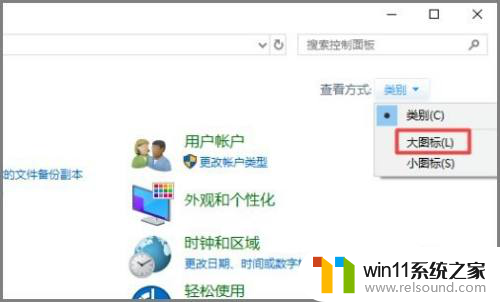
4、然后点击声音。
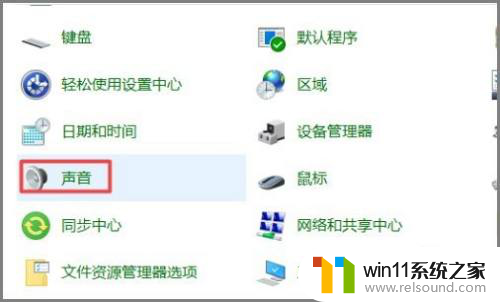
5、之后点击录制,然后点击麦克风阵列。
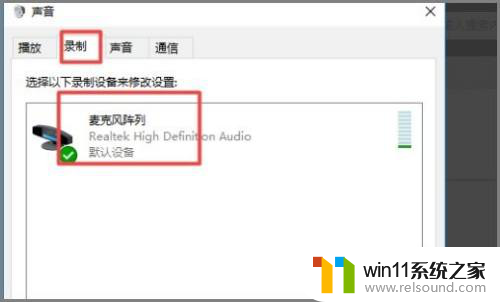
6、接着点击属性。
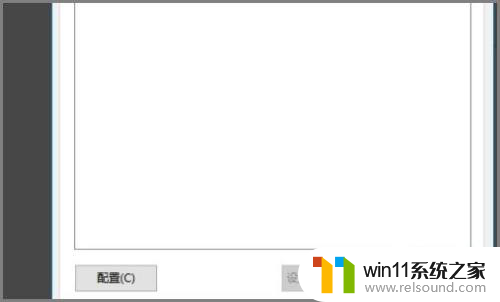
7、然后点击侦听。
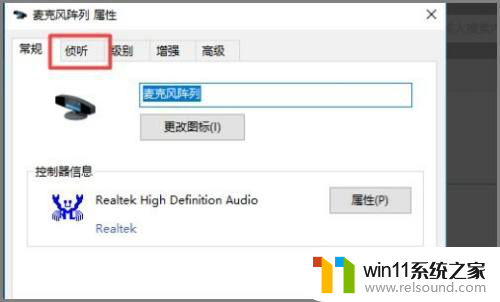
8、最后勾选侦听此设备。
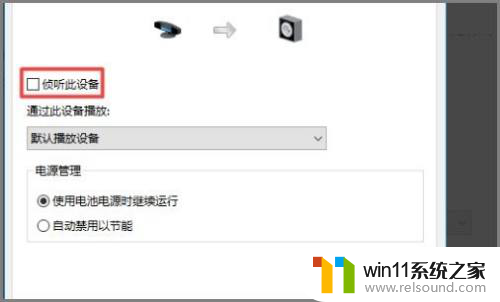
9、点击确定即可设置声卡内放。
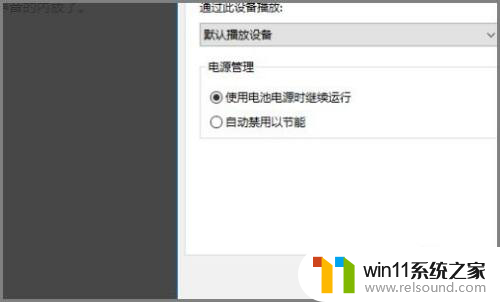
以上就是Win10音乐内放的全部内容,如果还有不清楚的用户可以按照以上小编的方法来操作,希望这些方法能对大家有所帮助。
win10音乐内放 WIN10声卡内放设置方法相关教程
- win10更新后声音没了怎么办 win10更新后没声音修复方法
- win10插上耳机还是外放声音怎么办 win10插了耳机还是外放处理方法
- win10查看系统开放端口的方法 win10系统开发端口如何查看
- win10连接蓝牙音箱没有声音怎么办 win10连接蓝牙音箱无声音修复方法
- win10系统如何设置锁屏壁纸 win10锁屏壁纸设置桌面壁纸方法
- win10软件内字体大小
- win10音量图标空白怎么办 win10不显示音量图标的解决方法
- win10设置显示器亮度的方法 win10显示器亮度怎么调节
- 怎么去除win10开机密码 清除win10登录密码设置方法
- win10怎么设置系统不更新 win10如何设置不更新
- win10不安全连接怎么设置为安全
- win10怎么以兼容模式运行程序
- win10没有wlan连接选项
- 怎么检查win10是不是企业版
- win10怎么才能将浏览过的记录不自动保存
- win10无法打开gpedit.msc
win10系统教程推荐